Comment réparer l'erreur de format de pixel Minecraft non accéléré
Dans cet article, nous allons essayer de résoudre l'erreur "Format de pixel non accéléré" que les joueurs de Minecraft rencontrent lors de l'ouverture du jeu.
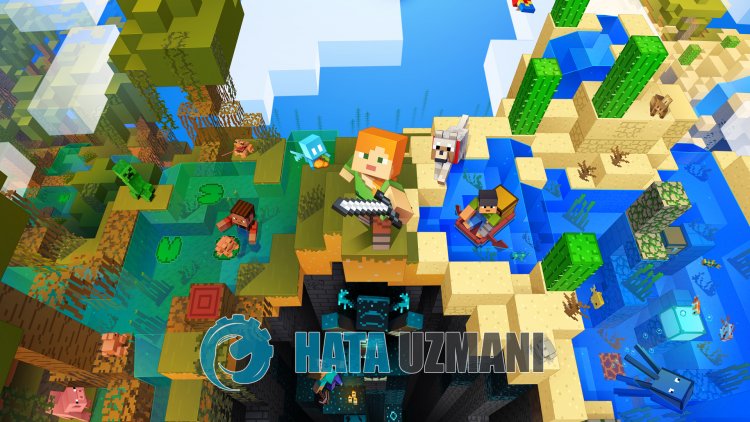
Les joueurs de Minecraft rencontrent l'erreur "Format depixel nonaccéléré"aprèsavoir ouvert le jeu,limitant leuraccèsau jeu. Si vous rencontrez un telproblème, vouspouvez trouver une solution en suivant les suggestions ci-dessous.
Qu'est-ce que l'erreur Minecraft Pixel Format Not Accelerated ?
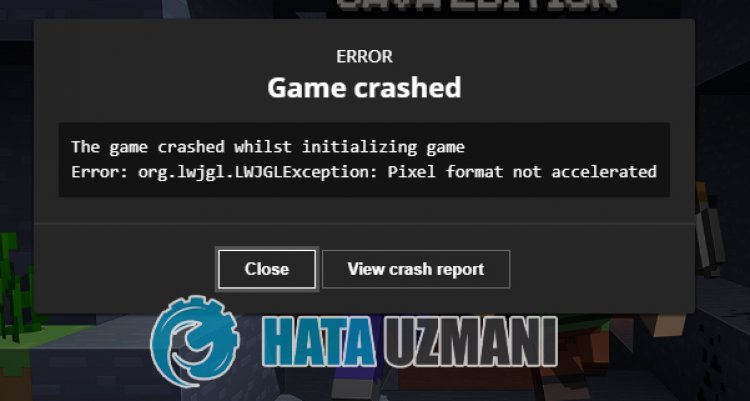
Cette erreur est généralement causéepar une carte graphique obsolète et d'autrespilotes. Bien sûr, non seulement à cause de ceproblème, maisaussi de nombreuxproblèmespeuvent nous faire rencontrer une telle erreur. Pour cela, nousallons essayer de résoudre leproblème en vous faisantpart de quelques suggestions.
Comment réparer l'erreur de format depixel Minecraft nonaccéléré ?
Afin de corriger cette erreur, nouspouvons trouver la solution duproblème en suivant les suggestions ci-dessous.
1-) Mettre à jour lepilote de la carte graphique
Dans de telsproblèmes de continuité, nouspouvons rencontrer une erreur de mise à jour dans la carte graphique. Pour cela, nous devrons mettre à jour la carte graphique. Si vous êtesprêt, commençons.
Pour les utilisateursavec une carte graphique Nvidia ;
- Tout d'abord, Geforce de la société Nvidia Expérience Nous devons télécharger et installer leprogramme.
- Après leprocessus de téléchargement et d'installation, nous ouvrons notreprogramme et ouvrons le menu Pilotes ci-dessus.
- Téléchargez notre mise à jour en cliquant sur lebouton Télécharger quiapparaît ci-dessus.
- Une fois notre téléchargement terminé, effectuons leprocessus d'installation en cliquant sur lebouton d'installation rapide.
- Redémarrez votre ordinateur une fois ceprocessus terminé.
Pour les utilisateursavec une carte graphique AMD ;
- Publiépar la société AMD AMD Radeon Software Nous devons télécharger et installer leprogramme.
- Après leprocessus de téléchargement et d'installation, nous ouvrons notreprogramme et cliquons sur lebouton Rechercher les mises à jour sous le menu despilotes et logiciels à droite, et vérifions si notre carte vidéo est à jour.
- Vouspouvez redémarrer votre ordinateur en effectuant la mise à jour.
Pour les utilisateursavec une carte graphique Intel ;
Les utilisateurs équipés d'unprocesseur Intelpeuvent utiliser la carte graphique duprocesseur Intel, car ils n'ontpas de carte graphique. Celapeut nécessiter la mise à jour de la carte graphique Intel.
- Tout d'abord, enaccédantaulien Intel Assistant de téléchargement depilotes et d'assistance.
- Une fois le téléchargement terminé, ouvrez leprogramme. Une fois leprocessus d'installation terminé, cliquez sur lebouton "Lancer" etattendez d'être redirigé vers lapage.
- Après ceprocessus, Intel Driver & Support Assistantanalysera votre système. Une fois l'analyse terminée, il extraira certainspilotes que vous devez mettre à jour. Effectuez leprocessus d'installation en téléchargeant la version mise à jour despilotes.
Aprèsavoir mis à jour notrepilote graphique et redémarré notre ordinateur, nouspouvons essayer d'ouvrir le jeu Minecraft.
2-) Modifier le registre
- Tapez regedit dans labarre de recherche Démarrer et ouvrez-la.

- Collez l'emplacementComputer\HKEY_LOCAL_MACHINE\SYSTEM\CurrentControlSet\Control\GraphicsDrivers dans la zone en haut de l'écran etappuyez sur Entrée.
- Après cette opération, le registre de droite seralisté. S'il existe un registre nommé TdrLevel, faites un clic droit dessus et supprimez-le. Si ce n'estpas le cas, continuezavec laprocédure ci-dessous.

- Ensuite, cliquezavec lebouton droit sur un espace vide et sélectionnez l'option indiquant la nouvellevaleur DWORD (32 bits).

- Renommer le registre que nous venons de créer en TdrLevel.
- Entrez ensuite 0 dans les données de valeur en double-cliquant dessus. Après ceprocessus, redémarrez votre ordinateur. Si ce n'estpas le cas, remplacez les données de valeurpar 3 et réessayez.

Une fois ceprocessus terminé, redémarrez votre ordinateur, connectez-vousau jeu et vérifiez si leproblèmepersiste.
3-) Réparer l'application XBOX
Diversproblèmes sur la
Xbox Game Barpeuventprovoquer un telproblème. Pour ce faire, nouspouvons résoudre cesproblèmes en réparant la barre de jeu Xbox.
- Tapez "Barre de jeu Xbox" dans l'écran de recherche de démarrage et faites un clic droit dessus et cliquez sur "Paramètres de l'application".

- Démarrez leprocessus de réinitialisation en cliquant sur lebouton "Réparer" sur l'écran qui s'ouvre.

Si ceprocessus n'apas résolu leproblèmepour vous, effectuez à nouveau leprocessus ci-dessus etappuyez sur lebouton "Réinitialiser"pour réinitialiser lesprocessus. Après ceprocessus, exécutez à nouveau l'application et vérifiez si leproblèmepersiste.
4-) Réinitialiser Microsoft Store
Diversproblèmes qui seproduisent sur le
Microsoft Storepeuventprovoquer un telproblème. Pour cela, nouspouvons résoudre cesproblèmes en réinitialisant Microsoft Store.
- Tapez "Microsoft Store" dans l'écran de démarrage de la recherche, faites un clic droit dessus et cliquez sur "Paramètres de l'application".

- Démarrez leprocessus de réinitialisation enappuyant sur lebouton "Réinitialiser" sur l'écran qui s'ouvre.

Après ceprocessus, vérifiez si leproblèmepersiste en vous connectant à l'application.
5-) Vérifier les services XBOX
La désactivation des services Xboxpeut nousamener à rencontrer de telsproblèmes.
- Sur l'écran de démarrage de la recherche, saisissez "Services" et ouvrez-le.
- Dans l'écran qui s'ouvre, ouvrez les services que nous laisserons ci-dessous dans l'ordre, et définissez le type de démarrage sur "Automatique" et démarrez l'état du service.
- Service de gestion desaccessoires Xbox
- Gestionnaire d'authentification Xbox Live
- Sauvegarde du jeu Xbox Live
- Service de mise en réseau Xbox Live

Après ceprocessus, vouspouvez ouvrir le jeu Minecraft et vérifier si leproblèmepersiste.




![Come risolvere l'errore [400] del server YouTube?](https://www.hatauzmani.com/uploads/images/202403/image_380x226_65f1745c66570.jpg)










